Dažnai klaidą gali sukelti sugadinti „ChatGPT“ talpyklos failai
- „ChatGPT“ klaida „OAuthCallback“ rodoma, kai atvirojo įgaliojimo procesas negali pasiekti naudotojui priklausančių išteklių.
- „ChatGPT“ talpyklos išvalymas ir susisiekimas su „OpenAI“ palaikymo tarnyba dažnai padeda ištaisyti klaidą.

- Lengvas perkėlimas: naudokite „Opera“ asistentą, kad perkeltumėte išeinančius duomenis, pvz., žymes, slaptažodžius ir kt.
- Optimizuokite išteklių naudojimą: jūsų RAM atmintis naudojama efektyviau nei kitose naršyklėse
- Patobulintas privatumas: integruotas nemokamas ir neribotas VPN
- Jokių skelbimų: įmontuotas skelbimų blokatorius pagreitina puslapių įkėlimą ir apsaugo nuo duomenų gavybos
- Patogus žaidimams: „Opera GX“ yra pirmoji ir geriausia žaidimų naršyklė
- Atsisiųsti opera
Atsižvelgiant į gaunamų vartotojų atsakymų skaičių, „ChatGPT“ padarė didelę pažangą ir padarė daug bangų. Jis retkarčiais prideda naujų funkcijų ir pagerina savo našumą. Tačiau ChatGPT klaida OAuthCallback yra viena iš nedaugelio problemų, su kuriomis vartotojai vis dar susiduria platformoje.
Kas yra „ChatGPT“ klaida „OAuthCallback“?
OAuthCallback klaida įvyksta prisijungimo metu, todėl vartotojai negali pasiekti platformos. „OAuthCallback“ yra autentifikavimo procedūra, skirta gauti leidimą pasiekti paslaugą.
Be to, „OAuthCallback“ klaida „ChatGPT“ reiškia, kad yra problema pačiame „OAuth“ sraute, todėl grįžus iš teikėjo atsiranda klaida. Taip pat tai rodo, kad OAuth (atvirosios prieigos teisės) protokolas negali pasiekti vartotojui priklausančių išteklių.
Tačiau ChatGPT klaida OAuthCallback gali atsirasti dėl šių priežasčių:
- ChatGPT talpyklos failai – Šie failai gali pasenti arba kartais sugadinti, todėl gali kilti problemų dėl ChatGPT veiklos ir gali atsirasti OAuthCallback klaida.
- Naršyklės papildinių ir plėtinių trikdžiai – Kai kurie plėtiniai gali prieštarauti OpenAI protokolui, todėl gali kilti problemų su OAuth (atvirosios prieigos teisės) protokolu pasiekiant vartotojo kredencialus.
- Techninės problemos su ChatGPT – Daugelis klaidų dėl techninių problemų, pvz., serverio prastovos, IP blokavimo ir kitų, gali trukdyti OAuth procesui prisijungiant. Be to, tai gali sukelti „ChatGPT“ įvyko klaidos pranešimas, neleidžiant juo naudotis.
Dabar, kai žinome, kodėl taip nutinka, atliksime kelis pagrindinius klaidos ištaisymo veiksmus.
Kaip ištaisyti „ChatGPT“ klaidą „OAuthCallback“?
Prieš atliekant bet kokius išplėstinius trikčių šalinimo veiksmus, rekomenduojame išbandyti šiuos veiksmus:
- Pataisyti tinklo perkrovos savo kompiuteryje.
- Laikinai išjunkite antivirusinę programinę įrangą.
- Iš naujo paleiskite „Windows“ saugiuoju režimu ir patikrinkite, ar klaida išlieka.
- Perjunkite į kitą naršyklę ir patikrinkite, ar „ChatGPT“ nėra daugiau klaidų.
Jei šie preliminarūs metodai nepadeda išspręsti problemos, tęskite toliau pateiktus sprendimus.
1. Išvalykite „ChatGPT“ talpyklą
- Paleiskite „Chrome“ naršyklę savo kompiuteryje. Bakstelėkite tris taškus viršutiniame dešiniajame kampe ir pasirinkite Nustatymai.

- Paspausti Privatumas ir saugumas ir pasirinkti Slapukai ir kiti svetainės duomenys.

- Slinkite žemyn ir spustelėkite Žr. visus svetainės duomenis ir leidimus.
- Dabar ieškokite openai paieškos juostoje ir spustelėkite Enter.

- Pasirinkite Ištrinti piktogramą ir pasirinkite Aišku.
Išvalius svetainės duomenis bus ištrintos talpyklos ir slapukai iš svetainės duomenų bazės ir išspręstos problemos, sukeliančios ChatGPT OAuthCallback klaidą.
Eksperto patarimas:
REMIAMAS
Kai kurias kompiuterio problemas sunku išspręsti, ypač kai kalbama apie sugadintas saugyklas arba trūkstamus „Windows“ failus. Jei kyla problemų taisant klaidą, jūsų sistema gali būti iš dalies sugedusi.
Rekomenduojame įdiegti „Restoro“ – įrankį, kuris nuskaitys jūsų įrenginį ir nustatys gedimą.
Paspauskite čia atsisiųsti ir pradėti taisyti.
Mes jums parodėme procedūrą „Google Chrome“, tačiau ji panaši į bet kurią kitą populiarią naršyklę.
2. Išvalykite naršyklės talpyklą ir slapukus
- Paleiskite „Google Chrome“ kompiuteryje, tada spustelėkite tris taškus viršutiniame dešiniajame kampe, kad atidarytumėte Meniu. Spustelėkite Daugiau įrankių, tada Išvalyti naršymo duomenis.

- Pasirinkti laiko intervalas kaip Visą laiką galimybė ištrinti viską. Pažymėkite langelius Slapukai ir kiti svetainės duomenys ir Talpykloje saugomi vaizdai ir failai, tada spustelėkite Išvalyti duomenis.

- Iš naujo paleiskite „Chrome“ naršyklę ir patikrinkite, ar nerodoma „ChatGPT OAuthCallback“ klaida.
Išvalius naršyklės talpyklą ir slapukus bus ištrinti seni ir sugadinti failai, trukdantys ChatGPT veiklai. Mūsų pavyzdys skirtas „Google Chrome“ naudotojams, tačiau jis panašus į bet kurias kitas populiarias naršykles.
- Kaip pasiekti ir naudoti „ChatGPT“ Italijoje [Quick Bypass]
- „ChatGPT“ klaida „Body Stream“: kas tai yra ir kaip ją ištaisyti?
- Kaip integruoti „ChatGPT“ su „Word“ [greičiausi būdai]
- Pataisymas: „ChatGPT“ registracija šiuo metu nepasiekiama klaida
- Pataisymas: per daug „ChatGPT“ registracijų iš to paties IP
3. Išjungti plėtinius
- Paleiskite „Google Chrome“ kompiuteryje, tada spustelėkite tris taškus viršutiniame dešiniajame kampe, kad atidarytumėte Meniu. Eikite į Daugiau įrankių ir tada spustelėkite Plėtiniai.
- Išjungti savo plėtiniai išjungdami kiekvieno jungiklį.

- Atnaujinkite naršyklę ir patikrinkite, ar klaida išlieka.
Išjungus plėtinius naršyklėje bus pašalinti visi trukdžiai, sukeliantys ChatGPT klaidą. Galite patikrinti mūsų vadovą kaip sukurti „Google Chrome“ plėtinių atsarginę kopiją savo kompiuteryje.
Savo pavyzdyje naudojome „Chrome“, tačiau plėtinių išjungimas yra panašus ir kitose naršyklėse.
- Aplankykite OpenAI kontaktinis puslapis savo naršyklėje.

- Spustelėkite Pranešimas piktogramą apatiniame dešiniajame kampe ir bakstelėkite Atsiųskite mums žinutę mygtuką.

- Įrašykite savo skundą ir išsiųskite.
Pateikite kuo daugiau informacijos apie klaidą, kad padėtumėte jiems atsakyti ir pasiūlyti geriausią sprendimą. Palaukite, kol gausite atsakymą iš palaikymo tarnybos.
Mūsų skaitytojai gali patikrinti mūsų vadovą „ChatGPT“ nepavyko atnaujinti autentifikavimo prieigos rakto 403 uždrausta klaida ir kaip ją ištaisyti.
Be to, skaitytojai gali peržiūrėti mūsų straipsnį apie ištaisyti per daug „ChatGPT“ peradresavimo klaidų savo kompiuteriuose. Be to, turime išsamų vadovą „ChatGPT“ klaidos kodas 1020 ir kaip tai pataisyti.
Jei turite daugiau klausimų ar pasiūlymų dėl šio vadovo, maloniai prašome juos pateikti toliau pateiktose pastabose.
Vis dar kyla problemų? Pataisykite juos naudodami šį įrankį:
REMIAMAS
Jei pirmiau pateikti patarimai neišsprendė problemos, jūsų kompiuteryje gali kilti gilesnių „Windows“ problemų. Mes rekomenduojame atsisiunčiant šį kompiuterio taisymo įrankį (TrustPilot.com įvertinta puikiai), kad lengvai juos išspręstumėte. Įdiegę tiesiog spustelėkite Pradėti nuskaitymą mygtuką ir tada paspauskite Remontuoti visus.
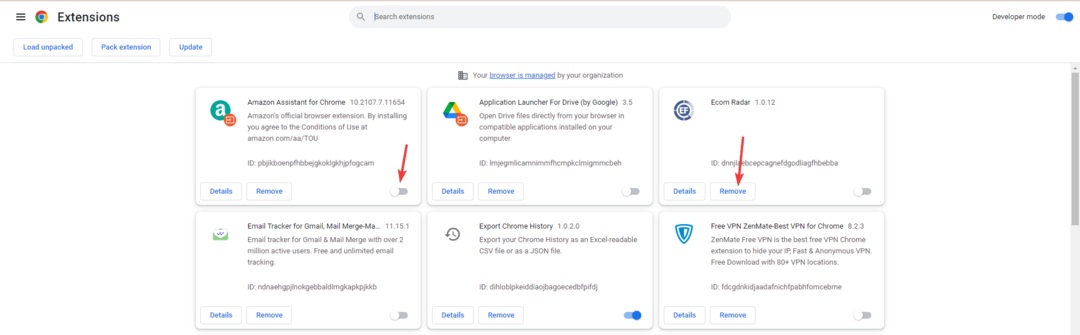
![Istorija laikinai nepasiekiama [Chat GPT Error Fix]](/f/c5c3c90b9c92de651a98f1dbcc399898.jpg?width=300&height=460)
